새 학기가 시작되면서 온라인 화상수업 시 어떤 웹캠을 준비해야 하는지 고민을 하는 사람들이 많고 실제 시장에서도 많은 상품들을 판매하기에 선택하기 상당히 힘들다.
제품 선택에 있어서 가장 중요한 점은 자신이 어떤 목적에서 사용할 것인지 결정해야 하는데, 면접에 사용할 웹캠이 구매하면서 저렴하다는 이유로 화소가 낮은 제품을 구매했다가 상대편은 면접 내내 나의 뭉개진 얼굴만 바라보는 일이 발생한다.
그렇다고 비싼 웹캠이 필요하지 않은 것이 우리는 트위치나 유튜버처럼 고화질의 스트리밍을 송출하는 것이 아니라 면접, 화상수업, 회의 등 가볍게 사용할 목적으로 사용하기에 낮은 화질은 아니지만 무난하게 사용할 수 있는 제품이면 충분하다.

웹캠은 앞서 말한 것처럼 선택지가 너무 많아 저렴한 것을 구매했다가 필자처럼 후회하고 다시 사는 경우가 많은 만큼 가격과 화질에서 무난한 제품이면 충분하다. 나름 이 조건에 만족하는 것이 추가로 구매한 로지텍 웹캠 C270으로 1년 동안 사용하면서 느낀 장단점 등을 소개하고자 한다.
C270 특징
1. C270은 최대 해상도가 720P/30fps로 1280x720 해상도로 HD 영상을 송출하고 마이크를 내장하고 있어 음성 녹음을 위한 액세서리 추가 비용이 불필요하다.
2. 60도 시야각을 가지고 있어 원격수업이나 회의 시 대상자를 안정적으로 보여주고 불필요한 뒷배경의 노출을 차단한다.
3. 웹캠 뒤에는 범용 클립이 장착되어 노트북, 모니터 등에 쉽게 고정할 수 있다.
4. 호환성이 높아 맥OS, 윈도우10, 크롬, 안드로이드 등에서 사용 가능하다.
5. 별도의 설치 드라이버가 필요없고 USB 연결로 즉시 작동된다.
설치방법

1. 로지텍 웹캠 뒤에 위치한 클립을 90도 정도 펴고 카메라 부분을 모니터나 노트북 상단에 놓는다.
2. 웹캠이 놓일 자리에 위치하면 클립과 카메라가 이어진 수평 부분을 누른 채로 클립을 모니터 방향으로 각도를 꺾으면 고정된다.

3. 고정이 완료되면 카메라 헤드를 움직여 상하좌우 촬영위치를 조정하면 웹캠 설정이 끝난다.
C270과 연결된 USB-A 커넥터를 노트북이나 데스크탑 USB 포트에 연결 후 웹캠 동작이 되지 않아 고장으로 생각하는 경우가 있는데, 화상수업 같은 프로그램이 실행되어야 전원이 투입되고 실행된다. 기기가 작동되면 카메라 렌즈 좌측에 녹색 LED가 점등된다.
화질
기존에 직구로 저렴한 웹캠을 하나 구매했는데, 상품 페이지에서 안내한 내용과 다르게 화질 부분에서 실망을 했다. 하지만 C270을 사용하면서 화질 성능에서는 상당히 만족하면서 사용 중이며, 일반 크기의 모니터 사용자라면 굳이 더 높은 사양의 웹캠을 살 필요가 없을 것이다.

왜 이런 이야기를 하는지 현재 사용중인 노트북 웹캠과 C270 화질 비교를 통해 눈으로 직접 확인해보자. 지금 실행하고 있는 프로그램은 온라인 화상수업에 가장 많이 사용되는 Zoom으로 회의방을 개설해서 노트북 웹캠과 C270 웹캠을 차례로 연결해 보았다.

노트북 웹캠의 경우 가장 눈에 띄는 것이 화면이 전체적으로 어둡다는 것이다. 지금 시간이 저녁이고 형광등 조명 아래에서 촬영된 것이지만 이런 이유로 인물 피부톤 역시 굉장히 칙칙해 보이며, 해상도가 낮아 얼굴 라인이 정확하게 보이지 않는다.(직구 제품은 로지텍 제품과 동일한 해상도였으나 화면이 어둡게 보이는 것은 노트북의 현상과 동일했다.)
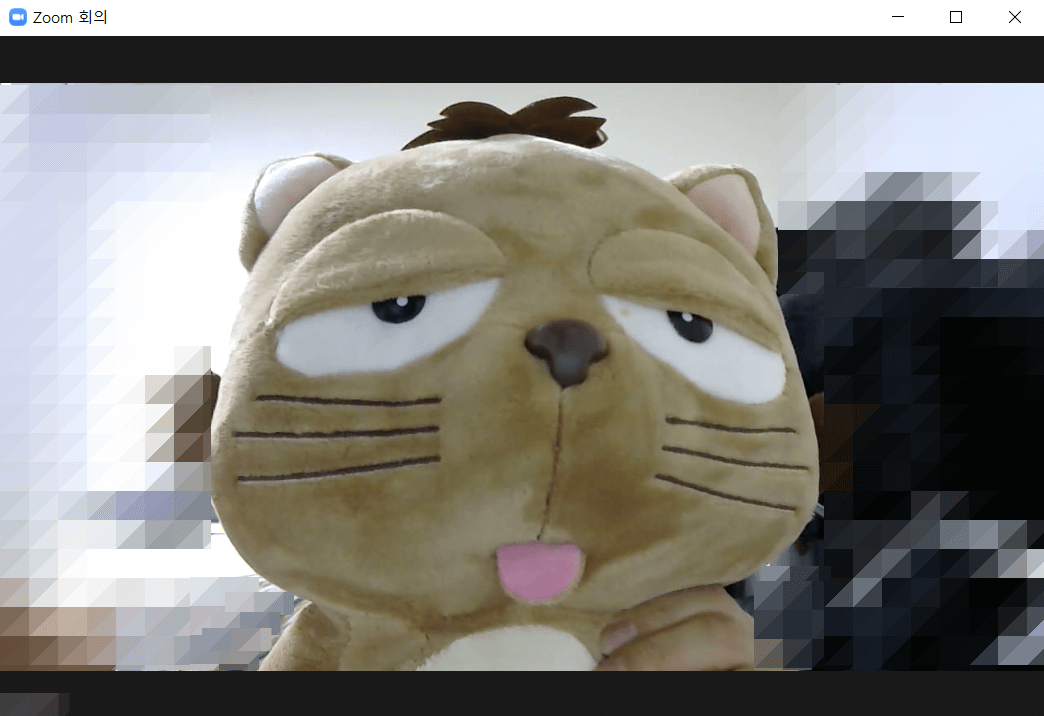
C270 웹캠 연결 시 밝아진 화면에 노트북과 확연하게 차이가 나는 것을 볼 수 있다. 전체적인 밝기 외에도 인물의 피부톤이 밝아졌고 인물 라인이 명확하게 표시되어 깨끗하게 보인다.
장단점

로지텍 웹캠 C270을 1년 동안 사용하면서 느낀 장점은 다음과 같다.
1. 동급 제품에 비해 화질이 좋다.
2. 마이크가 내장되어 추가 비용이 없다.
3. 거치 후 철거 시 선꼬임이 적어 수납하기 편하다.
4. 보증기간이 2년이다.
단점은 없었지만 굳이 적는다면 타제품에 비해 가격이 조금 비싸다.
웹캠을 결정하는데 도움이 되었길 바라며, 구매까지 잘 마쳤다면 Zoom(☞ 줌 사용법) 화상수업 또는 회의에서 잘 활용하자.